・どんなパソコンを使ったの?
・元のデータやWindowsはどうやって移すの?
・HDDイメージ化ツールは使えないの?
・リカバリィは出来ないの?
・HDDとSSDの交換作業はどうやるの?
・夏の暑さは乗り切れないんじゃないですか?
・見た目や感触が安っぽいと萎えるのですがどうですか?
・ところで、SSDてなに?(**2011/5/31修正**)
・ふるいパソコンで、どれくらい快適になるの?(**2011/6/2追加**)
・ほかにはなにかありますか?
・こんな使い方はいかが
・最後に
**************************************************************************************
■下記のような機材、工具等々です
・東芝 Dynabook AX/740LSヨドバシカメラモデル(2006年製)
・Intel SSD 320 120GB
・プラスドライバー(『#1』という、普通よりひとつ小さいサイズ。)
・DVD-R2枚(リカバリィディスクを作成用)
・2.5インチ外付けHDDケース(AREA SD-25U2)
■マイグレーションツールというソフトを使用すると楽々移動できます♪
インテルのホームページより、HDDの中身をSSDにゴッソリ移行できるツールが配布されています。
このツールを利用すると、短時間で手間をかけずSSDの導入を完了できます。
マイグレーションツールのダウンロードは次のサイトから行ってください。
http://downloadcenter.intel.com/Detail_Desc.aspx?lang=jpn&changeLang=true&DwnldId=19324
ツールの使用方法は、Intelのヘルプサイトをご覧ください
http://www.intel.com/jp/consumer/Shop/diy/features/ssd/migration/index.htm
マイグレーションツールの簡単な動画を作りました。
すべてのパーティションが移行されるので、リカバリィデータも残りますが、念のためDVD-Rに焼いておきました。
■失敗しました♪
Paragon Backup & Recovery2011というソフト、普段はリカバリィ作業の手間や時間を節約できて、猛烈に重宝します。
しかしながら、HDDで作ったイメージをSSDに復元しようとすると、エラーが出て不可能でした。
■問題なくできます
リカバリィとはいわゆる『工場出荷時の状態』に戻す方法ですが、正常に行えます。
ただし、AX/740LSはリカバリィにめちゃくちゃ時間がかかります。
ディスクイメージの転送に1時間以上かかります。
SSDだろうがVIP待遇はしてくれません。
HDDと同じ時間またされます。
登録作業はSSDが3分、HDDが11分と、かなり短くなりますが。
使い込んでご機嫌ななめなWindowsと、オサラバできる絶好のチャンスですから、時間を取れるならお勧めします。
HDDの外付けUSBキットを用意する必要もありません。
リカバリィ方法は、パソコンのマニュアルをご覧ください。
■AXシリーズのHDD交換は楽チン・・・のはずが
装着時のSSDの位置が、若干HDDより飛び出すため、蓋の裏を一部を削らないと、蓋が閉まりませんでした。
厚みはむしろ薄いくらいなのに、なぜか蓋と干渉。
こちらは研磨するか悩む程度でしたが。
***流れ***
・蓋をはずす
・HDDを取り出す
ドライバーレスでスライドするだけで取り外せる
・ガイドネジをSSDに移植する
・SSDを装着する
・蓋を閉める
・電源を入れて動作確認
HDDの取り外し方
SSDの取り付け方
■大丈夫だ、問題ない
SSDは読み込みor書き込み中に最も熱を発するわけですが、マイグレーション直後に触っても、ほんのり暖かい程度。
OSアイドル状態ともなれば、室温に近いほど冷えてます。
しかも、AXシリーズは、パソコン本体の熱が伝わらない位置にマウンタがあるので夏も安心♪
CrystalDiskInfoでは温度表示できず残念。
■高級感は十分あるぞ!
かくゆう、私自身も高価なパーツを買ったのに、ショボい作りでガッカリした記憶は数知れず・・・。
SSDは、CPUより、メモリより高価なパーツなわけですし、期待は大きいですね。
早速開封したところ、アルミダイカストのベースに、ステンレスのカバー、ドンピシャに収まった基板!
高級感と質感は抜群です。
さすがプロ仕様。
■ザックリ言うと、メモリーカードをHDDにした感じ
フラッシュメモリという半導体を使用し、HDDとして使えるくらい大容量、長寿命化した製品のこと。
今はノートPCのHDDと同じ、2.5インチサイズが主流。
●長所
・HDDより超高速、無音、低消費電力。
・HDDのように機械的にクラッシュしない。
●短所
・書き込み回数に限界がある
・高価
・WindowsXPでは、面倒な設定をしないと性能を発揮できない。
・使い込んでいるうちに、速度低下する。
●MLCとSLC
メモリチップにはMLCとSLCの2種類があります。
MLCは容量が大きくて安価だが、SLCより寿命で速度も遅い。
SLCは高速だが、むちゃくちゃ高価。
●寿命と延命
SSDにも寿命はあります。
データ書き込み回数に限界があります。
特定の領域に書き込みが集中しないよう、ディスク全体に満遍なくデータを書き込む(ウェアレベリング)よう制御しています。
これが断片化を促進しているという声も。
書き込み回数が少ないほど寿命は延びるため、次のようなことを心がけるといいでしょう
・自動デフラグを解除する(Widows7は自動でOFFになります)
・ドライブのアーカイブを解除する
・WEBブラウザのキャッシュをOFFにするか、SSD以外のドライブに設定しなおす
・リカバリィデータやパーティションは、削除するかSSD以外のストレージに保存しなおす
・ソフトウェアのインストーラファイルのように、1度しか使わないものはSSD以外のストレージから実行する
・ファイルの保存先も、SSD以外のストレージに変更する
・MyDocumentもSSD以外のドライブに設定しなおす
●低速低下と回復
SSDでも、ファイルの断片化による速度低下が発生します。
SSDはファイルの読み書き時のファイルサイズ(ブロックサイズ)が大きく、ごく小さいサイズのファイルを保存するにも、残りのスペースが無駄になってしまいます。
これがSSD全体で起こると、容量の低下のほか、速度低下につながるとか。
したがって、Windows標準のデフラグでは速度を回復しきれません。
SSDの場合は、空き領域のデフラグを行いましょう。
新品時の速度まで回復したいときは、SecureEraseを実行するといいでしょう。
HDDで言うところの物理フォーマット(ローレベルフォーマット)なので、データやOSイメージのバックアップは忘れずに。
標準のデフラグも、空き領域のデフラグも、SecureEraseも、書き込み回数を消費するため頻繁に行わないほうがいいですね。
参考資料:DOS/V Power Report 2009年10月号
■ネット、事務用としてなら現役レベルにまで蘇ります!
SATA1世代のPCにIntelのSSDとは、いささかもったいない気もしますが、効果は抜群です。
何をするにもHDDの都合で待たされていた作業が、デスクトップPCのようにサクサク動くようになります。
実際、Windowsのパッチをインストール作業などは、CeleronMですら3割しか働いていませんでしたが、常時80%以上使用出来るようになりました。
■SATA2.5と、SATA3.0でも測定
メインPCにて、SATA2.5とSATA3でのパフォーマンスも調査しました。
(調査OS:Windows7)
SATA2.5での速度が頭打ちになっているのは、事前情報通りとして。
SATA3での速度(特にシーケンシャルリード)が大幅に低下しているのが興味深いです。
■いくつかあります
●ものすごく静かになった
AX/740LSは元々静かなPCなのですが、さらに静かに。
動画再生やワードエクセル程度の作業なら、CPUファンもほとんど回らないので、実質無音♪
●高いので気を使う
寿命もはっきりしており、価格も決して安くないので、むやみにOSリカバリィしないようになど、気を使います。
●HDDには戻れない
快適すぎてHDDにまもう戻れませんがどうしましょう。
まだ古いノートPCだからよかったけど、メインPCもSSDにしたらもう。
Core i3搭載で4万円台などというノートパソコンもかなり増えてきましたが、HDDの性能がかなり足かせになっています。
格安ノートPCをSSDに換装、内臓HDDはUSBケースに入れ、外部ストレージとするのはいかがでしょうか。
SSDレビュワーに選定していただき、Zigsow様ならびに、Intel様ほか、関係者の方々に御礼申し上げます。
かねてより興味を持っていたパーツなだけに、大変素晴らしい経験をすることが出来ました。
また機会がありましたら、よろしくお願いします。













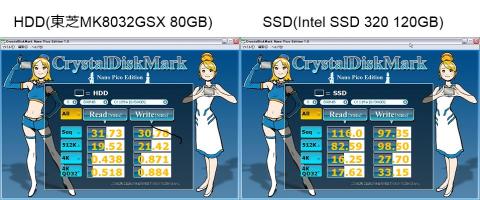







愛生さん
2011/05/31
今回、私はParagon Backup & Recovery2011を使ってHDD⇒SSDにデータ移行しOKでしたが、いなぐっちさんの環境では駄目だったのですね。
参考になりました。
いぐなっちさん
2011/05/31
愛生さんはParagonで成功しましたか~。
純粋にデータを抜き出しているだけではないようですね。
こちらこそ参考になります。
いぐなっちさん
2011/05/31
退会したユーザーさん
2011/07/28
何より作成が大変だったでしょう。お疲れ様です!!!
(^0^/
マイグレーション作業。。。とても。。。やってみたいです!
自分はCrucialのSSDを使っていますが
デフラグやったことがないです!
何はともあれ、SSD快適ですよね!
いぐなっちさん
2011/07/28
コメントありがとうございます!
ムービー作成で一番苦労したのが、編集ソフト(Windows Live ムービー)がとっても使いにくかった点ですね。
見難いテロップになってしまってすいません。
SSDは一度使うと手放せませんね。
kenさん
2011/08/09
見やすく、分かり易く、纏まっていて良いレビューですね。
SSD体験すると、本当に快適ですよね。
いぐなっちさん
2011/08/09
分かり易いと言っていただけて、安心しました。
新しいパーツを間違いが無いようにレビューするのは、下調べ等大変ですね。
もうSSDは手放せません。。。。
リンさん
2012/02/19
もしまだでしたらお奨めします~。
いぐなっちさん
2012/02/19
数日前にWindowsがクラッシュした折、ちょうどアップデートしました。
というか、8MB病という不具合があったんですね~。
勉強になりました。